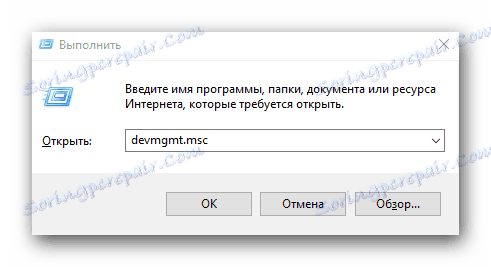طرق تنزيل وتثبيت برنامج Intel HD Graphics 2000
تحتوي معالجات الرسومات المدمجة ، التي هي عبارة عن أجهزة Intel HD Graphics ، على مؤشرات أداء صغيرة. بالنسبة لهذه الأجهزة ، يلزم تثبيت البرامج لزيادة الأداء المنخفض بالفعل. في هذه المقالة ، سننظر في طرق للبحث عن برامج تشغيل بطاقة Intel HD Graphics 2000 المدمجة وتثبيتها.
محتوى
كيفية تثبيت البرنامج لـ Intel HD Graphics بشكل صحيح
لتنفيذ هذه المهمة ، يمكنك استخدام إحدى الطرق العديدة. كلها مختلفة ، ويمكن تطبيقها في هذا الوضع أو ذاك. يمكنك تثبيت برنامج لجهاز معين ، أو تثبيت برنامج لكافة الأجهزة. نود أن نخبرك عن كل طريقة من هذه الطرق بمزيد من التفصيل.
الطريقة 1: موقع Intel على الويب
إذا كنت بحاجة إلى تثبيت أي برامج تشغيل ، يجب عليك أولاً البحث عنها على الموقع الرسمي للشركة المصنعة للجهاز. يجب أن تتذكر ذلك ، لأن هذه النصيحة لا تنطبق فقط على رقائق Intel HD Graphics. هذه الطريقة لها عدد من المزايا على غيرها. أولاً ، يمكنك التأكد تمامًا من أنك لا تقوم بتنزيل برامج الفيروسات على جهاز الكمبيوتر أو الكمبيوتر المحمول. ثانيًا ، البرامج من المواقع الرسمية متوافقة دائمًا مع أجهزتك. وثالثًا ، على هذه الموارد ، تظهر الإصدارات الجديدة من برامج التشغيل دائمًا في المقام الأول. دعونا نمضي الآن في وصف هذه الطريقة باستخدام مثال معالج الرسومات Intel HD Graphics 2000.
- من خلال الرابط التالي نمرر المورد إنتل .
- سوف تكون على الصفحة الرئيسية للموقع الرسمي للشركة المصنعة. في رأس الموقع ، على الشريط الأزرق في الأعلى ، تحتاج إلى العثور على قسم "الدعم" والنقر على زر الماوس الأيسر على اسمه.
- ونتيجة لذلك ، سترى في الجانب الأيمن من الصفحة قائمة منسدلة تحتوي على قائمة من الأقسام الفرعية. في القائمة ، نبحث عن السطر "التنزيلات وبرامج التشغيل" ، ثم نضغط عليه.
- سوف تظهر قائمة إضافية أخرى في نفس المكان. في ذلك ، تحتاج إلى النقر على السطر الثاني - "بحث السائق" .
- ستسمح لك جميع الإجراءات الموضحة بالوصول إلى صفحة الدعم الفني لشركة Intel. في وسط هذه الصفحة بالذات سترى الكتلة التي يقع فيها حقل البحث. يجب أن تدخل في هذا الحقل اسم طراز جهاز Intel الذي تريد البحث عن البرنامج له. في هذه الحالة ، أدخل قيمة
Intel HD Graphics 2000. بعد ذلك ، نضغط على مفتاح "Enter" على لوحة المفاتيح. - كل هذا يؤدي إلى حقيقة أنك ستنتقل إلى صفحة تنزيل برنامج التشغيل للحصول على الشريحة المحددة. قبل المتابعة لتنزيل البرنامج نفسه ، نوصي بتحديد الإصدار أولاً وعمق البت لنظام التشغيل. سيؤدي ذلك إلى تجنب الأخطاء في عملية التثبيت ، والتي قد تنتج عن عدم توافق الأجهزة والبرامج. يمكنك اختيار نظام التشغيل في القائمة الخاصة في صفحة التنزيل. في البداية ، سيتم تسمية هذه القائمة "أي نظام تشغيل . "
- عند تحديد إصدار نظام التشغيل ، ستتم إزالة جميع برامج التشغيل غير المتوافقة من القائمة. أدناه هي فقط تلك التي تناسبك. في القائمة ، قد يكون هناك إصدارات عديدة من البرامج تختلف في الإصدار. نوصي باختيار أحدث برامج التشغيل. كقاعدة عامة ، دائمًا ما يكون هذا البرنامج هو الأول. للمتابعة ، تحتاج إلى النقر فوق اسم البرنامج.
- وكنتيجة لذلك ، ستتم إعادة توجيهك إلى صفحة تحتوي على وصف تفصيلي لبرنامج التشغيل المحدد. يمكنك أيضًا اختيار نوع تنزيل ملفات التثبيت - الأرشيف أو ملف واحد قابل للتنفيذ. نوصي باختيار الخيار الثاني. انها دائما سهلة معه. لتحميل برنامج التشغيل ، انقر فوق الزر المقابل مع اسم الملف الموجود على الجانب الأيسر من الصفحة.
- قبل بدء تنزيل الملف ، سترى نافذة إضافية على شاشة المراقبة. ستحتوي على نص بترخيص لاستخدام برنامج Intel. يمكنك قراءة النص بالكامل أو لا تفعله على الإطلاق. الشيء الرئيسي هو الاستمرار في النقر على الزر الذي يؤكد موافقتك على أحكام هذه الاتفاقية.
- عند الضغط على الزر المطلوب ، يبدأ تنزيل ملف تثبيت البرنامج فورًا. نحن في انتظار انتهاء التنزيل وبدء تشغيل الملف الذي تم تنزيله.
- في النافذة الأولى لبرنامج التثبيت ، سترى وصفًا للبرنامج الذي سيتم تثبيته. إذا كنت تريد معرفة ما كتبته ، فانقر على الزر "التالي" .
- بعد ذلك ، ستبدأ عملية استخراج الملفات الإضافية التي يحتاجها البرنامج أثناء عملية التثبيت. في هذه المرحلة ، لا تحتاج إلى أي شيء. فقط في انتظار نهاية هذه العملية.
- بعد فترة ، يظهر إطار معالج الإعداد التالي. وسوف تدرج البرنامج الذي يثبته البرنامج. بالإضافة إلى ذلك ، سيكون هناك على الفور خيار لإطلاق WinSAT تلقائيًا ، وهي أداة تقوم بتقييم أداء نظامك. إذا كنت لا تريد حدوث ذلك في كل مرة تقوم فيها ببدء تشغيل جهاز كمبيوتر أو كمبيوتر محمول - قم بإزالة علامة الاختيار من السطر المقابل. خلاف ذلك ، يمكنك ترك المعلمة دون تغيير. لمتابعة عملية التثبيت ، انقر فوق الزر "التالي" .
- في النافذة التالية ، سيطلب منك مرة أخرى دراسة أحكام اتفاقية الترخيص. اقرأها أم لا - اختر أنت فقط. في كلتا الحالتين ، تحتاج إلى النقر فوق الزر "نعم" لمزيد من التثبيت.
- بعد ذلك ، ستظهر نافذة برنامج التثبيت ، حيث سيتم جمع جميع المعلومات حول البرنامج المختار - تاريخ الإصدار ، وإصدار برنامج التشغيل ، وقائمة أنظمة التشغيل المدعومة وما إلى ذلك. يمكنك ، من أجل الإقناع ، التحقق من هذه المعلومات مرة أخرى بقراءة النص بمزيد من التفصيل. لبدء تثبيت برنامج التشغيل مباشرةً ، يجب النقر فوق الزر "التالي" في هذه النافذة.
- سيتم عرض تقدم التثبيت ، الذي سيبدأ فورًا بعد الضغط على الزر السابق ، في نافذة منفصلة. أنت في حاجة إلى الانتظار حتى اكتمال التثبيت. سيتم الإشارة إلى ذلك من خلال زر "Next" الظاهر ، والنص مع الإشارة المناسبة. انقر على هذا الزر.
- سترى النافذة الأخيرة التي تتعلق بالطريقة الموضحة. في ذلك ، ستتم مطالبتك بإعادة تشغيل النظام على الفور أو تأجيل هذا السؤال إلى أجل غير مسمى. نوصي بتنفيذها على الفور. فقط ضع علامة على الخط المطلوب واضغط على زر "Finish" المرغوب.
- ونتيجة لذلك ، سيتم إعادة تشغيل النظام الخاص بك. بعد ذلك ، سيتم تثبيت برنامج شرائح HD Graphics 2000 بشكل كامل ، وسيكون الجهاز نفسه جاهزًا للعمل بشكل كامل.

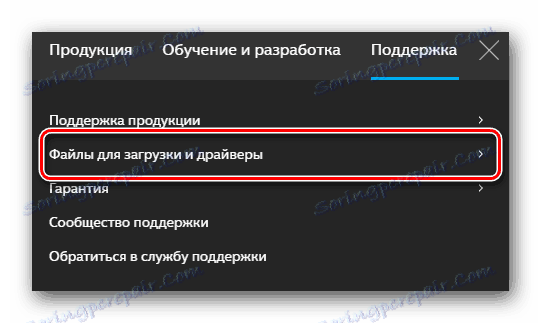
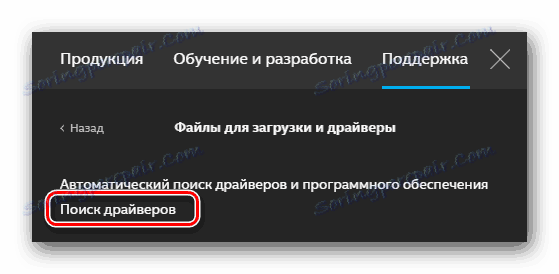
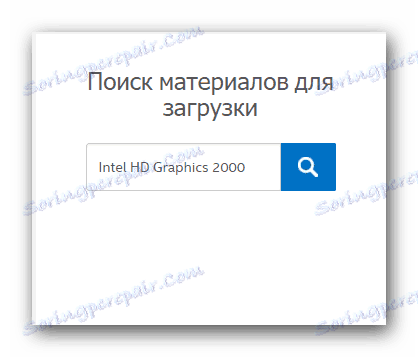
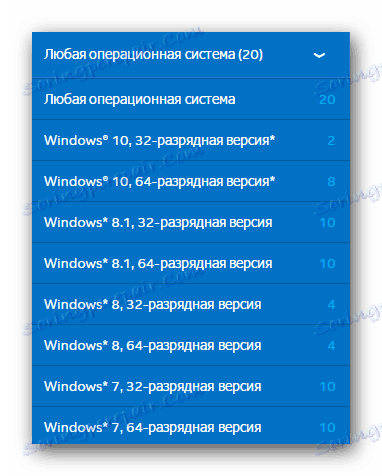
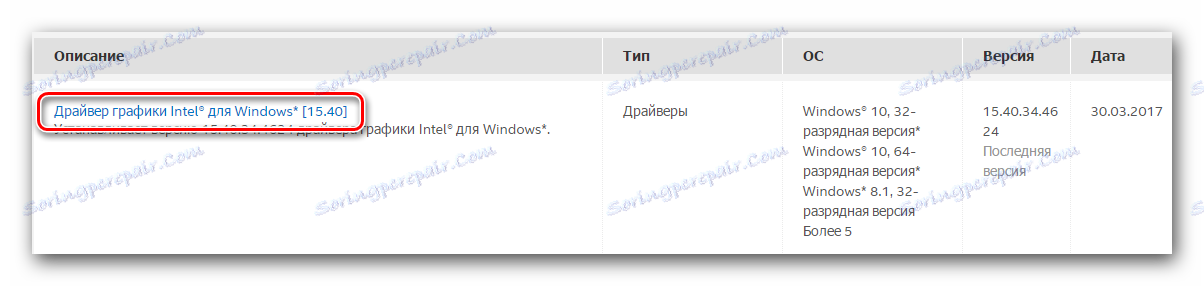
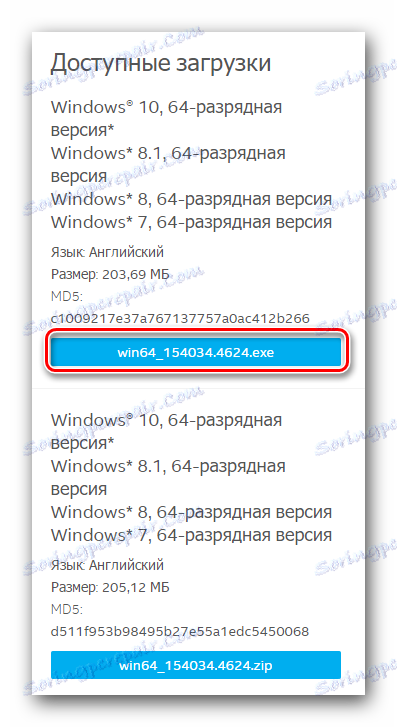
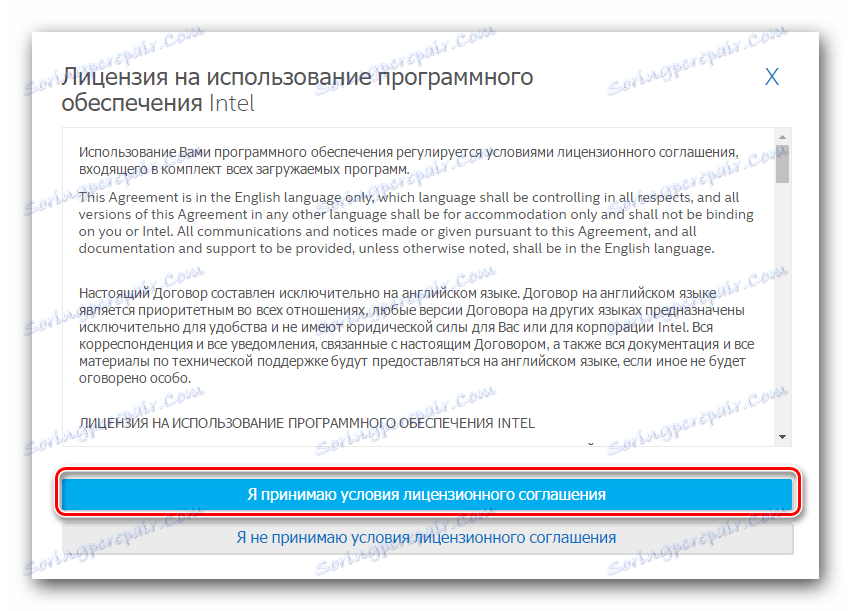
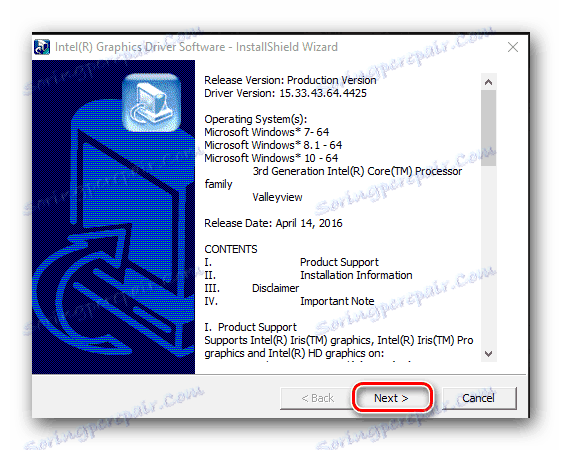
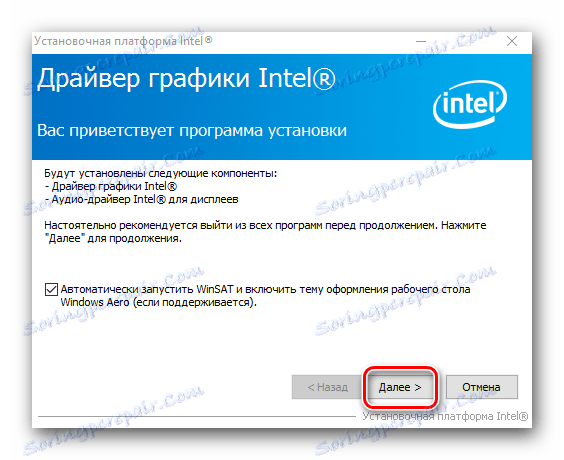

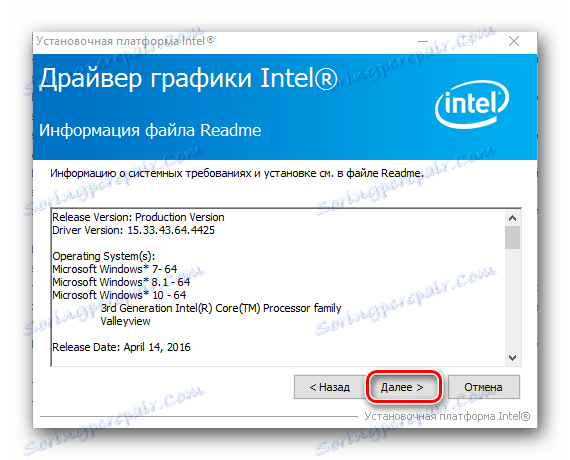
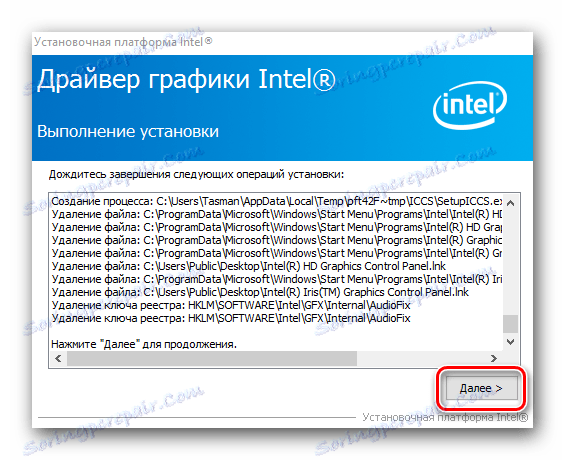
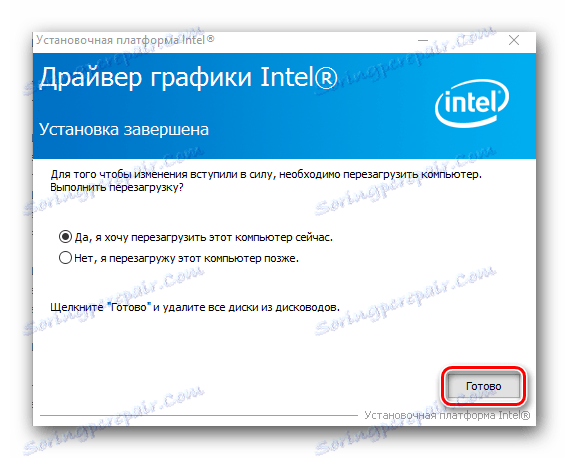
في معظم الحالات ، تسمح لك هذه الطريقة بتثبيت البرنامج دون أي مشاكل. إذا كانت لديك أية صعوبات أو لا تعجبك الطريقة الموضحة ، فإننا نقترح عليك التعرف على خيارات أخرى لتثبيت البرنامج.
الطريقة 2: البرامج ذات العلامات التجارية لتثبيت برامج التشغيل
أصدرت شركة إنتل أداة خاصة تسمح لك بتحديد طراز معالج الرسومات وتثبيت البرامج له. يجب أن يكون الإجراء في هذه الحالة كما يلي:
- على المرجع المذكور هنا نذهب صفحة التحميل الأداة المذكورة.
- في الجزء العلوي من هذه الصفحة ، يجب عليك العثور على الزر "تنزيل" . بعد العثور على هذا الزر ، انقر عليه.
- سيطلق هذا عملية تنزيل ملف التثبيت إلى الكمبيوتر المحمول / الكمبيوتر. بعد تحميل الملف بنجاح ، ابدأ تشغيله.
- قبل تثبيت الأداة ، تحتاج إلى قبول اتفاقية ترخيص Intel. الأحكام الرئيسية في هذا الاتفاق جدا سترى في النافذة التي تظهر. نضع علامة على السطر ، مما يعني موافقتك ، ثم انقر فوق الزر "تثبيت" .
- بعد ذلك ، سيتم بدء تثبيت البرنامج على الفور. نحن ننتظر عدة دقائق حتى تظهر الرسالة في نهاية العملية على الشاشة.
- لإكمال التثبيت ، انقر فوق الزر "تشغيل" في النافذة التي تظهر. بالإضافة إلى ذلك ، سيبدأ هذا على الفور الأداة المساعدة المثبتة.
- في النافذة الأولية ، انقر فوق الزر "بدء المسح الضوئي" . كما يوحي الاسم ، سيسمح لك ذلك ببدء عملية التحقق من النظام الخاص بك لوجود معالج رسومات Intel.
- بعد حين سترى نتيجة بحث في نافذة منفصلة. سيكون برنامج المهايئ موجودًا في علامة التبويب الرسومات . تحتاج أولاً إلى تحديد برنامج التشغيل الذي سيتم تحميله. بعد ذلك ، سجل في الخط المخصص المسار الذي سيتم فيه تنزيل ملفات التثبيت الخاصة بالبرنامج المحدد. إذا تركت هذا السطر دون تغيير ، فستكون الملفات في مجلد التنزيل القياسي. في النهاية تحتاج إلى النقر على زر "تنزيل" في نفس النافذة.
- وكنتيجة لذلك ، يجب أن تتحلى بالصبر مرة أخرى وتنتظر انتهاء تحميل الملفات. يمكن ملاحظة تقدم العملية المنفذة في خط خاص ، والذي سيكون في النافذة المفتوحة. في نفس النافذة ، يقع زر "تثبيت" أعلى قليلاً. سيكون رماديًا وغير نشط حتى يكتمل التنزيل.
- في نهاية التنزيل ، سيتحول الزر "تثبيت" الذي تم ذكره سابقًا إلى اللون الأزرق وستتمكن من النقر عليه. نحن نفعل ذلك. نافذة الأداة المساعدة نفسها ليست مغلقة.
- ستقوم هذه الإجراءات بتشغيل برنامج تثبيت برنامج التشغيل لمحول Intel الخاص بك. جميع الإجراءات اللاحقة ستتزامن تمامًا مع عملية التثبيت ، والتي تم وصفها في الطريقة الأولى. إذا كان لديك أي صعوبات في هذه المرحلة ، فقط اصعد واقرأ الدليل.
- عند اكتمال التثبيت ، سترى زر "إعادة التشغيل مطلوب" في نافذة الأداة المساعدة (والتي نصحنا بمغادرتها). نحن نضغط عليه. سيؤدي هذا إلى إعادة تشغيل النظام حتى يتم تفعيل جميع الإعدادات والتهيئات بالكامل.
- بعد بدء تشغيل النظام مرة أخرى ، سيكون معالج الرسومات جاهزًا للاستخدام.
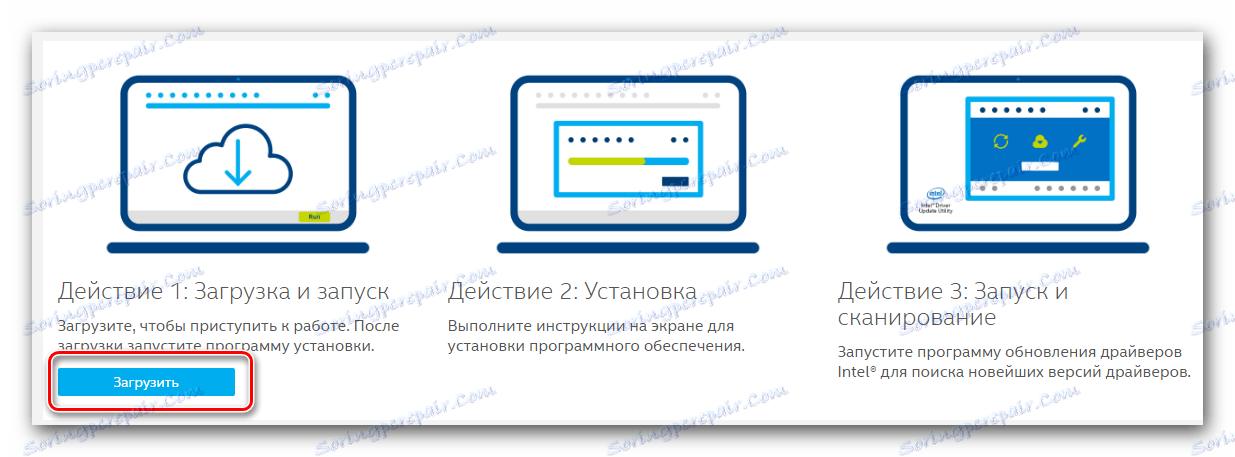
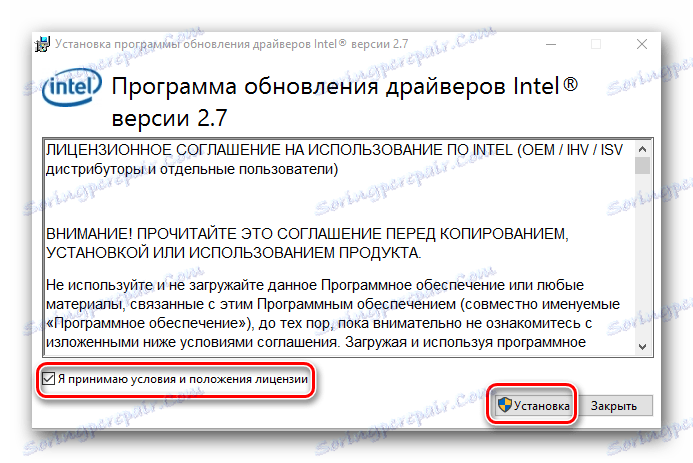
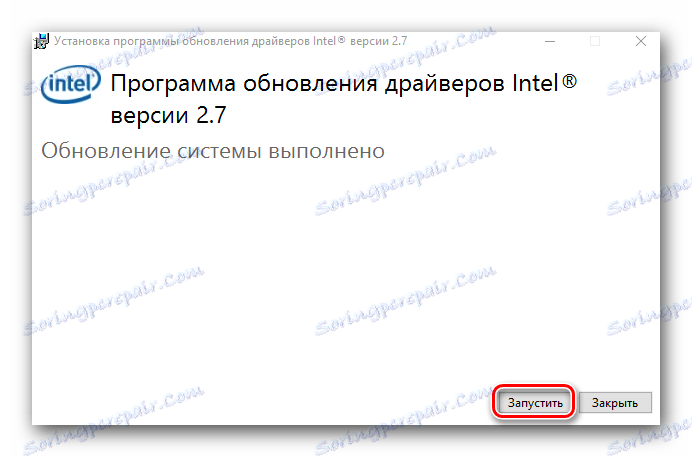
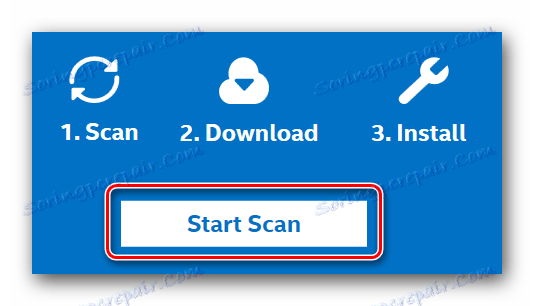
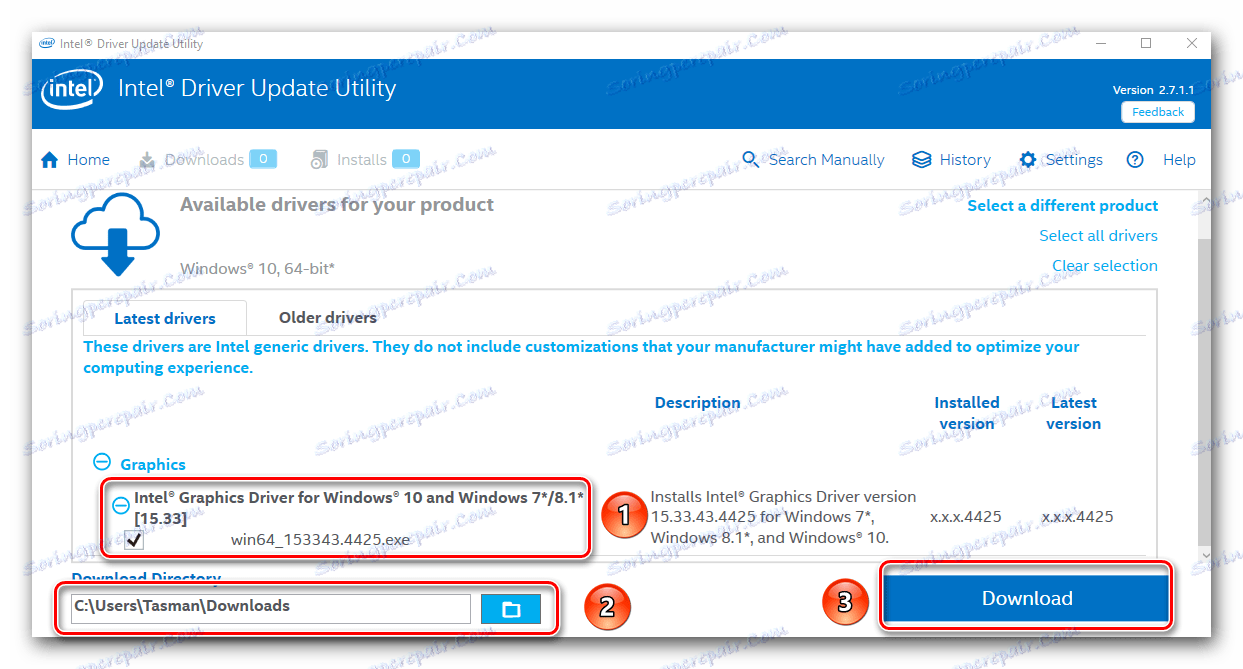
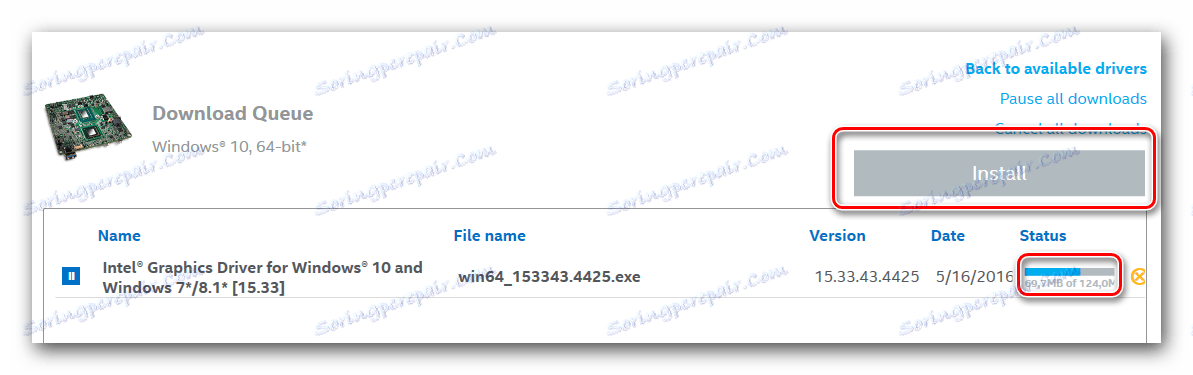
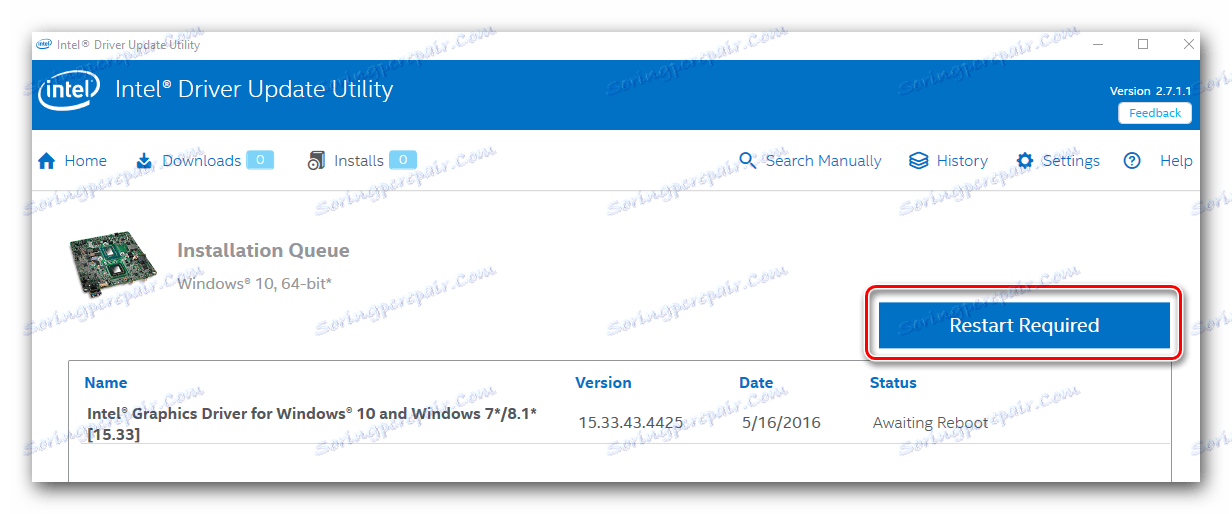
هذا يكمل الإصدار الموصوف من تثبيت البرنامج.
الطريقة الثالثة: برامج للأغراض العامة
هذه الطريقة شائعة جدًا بين مستخدمي أجهزة الكمبيوتر الشخصية وأجهزة الكمبيوتر المحمولة. جوهر ذلك هو أن يتم استخدام برنامج خاص لإيجاد وتثبيت البرامج. يتيح لك برنامج من هذا النوع العثور على البرامج وتثبيتها ليس فقط لمنتجات Intel ، ولكن لأي أجهزة أخرى. هذا يبسط إلى حد كبير المهمة عندما تحتاج إلى تثبيت البرنامج على الفور لعدد من المعدات. بالإضافة إلى ذلك ، فإن عملية البحث والتنزيل والتثبيت هي عملية تلقائية تقريبًا. مراجعة أفضل البرامج المتخصصة في مثل هذه المهام ، قمنا بها في وقت سابق في أحد مقالاتنا.
اقرأ المزيد: أفضل البرامج لتثبيت السائقين
يمكنك اختيار أي برنامج على الإطلاق ، حيث إنها تعمل على نفس المبدأ. الاختلافات فقط في الوظائف الإضافية وحجم قاعدة البيانات. إذا كان لا يزال بإمكانك إغلاق عينيك إلى النقطة الأولى ، يعتمد الكثير على حجم قاعدة بيانات برامج التشغيل والأجهزة المدعومة. ننصحك بالنظر في البرنامج DriverPack الحل . لديه كل الوظائف اللازمة ، وقاعدة كبيرة من المستخدمين. هذا يسمح للبرنامج في الغالبية العظمى من الحالات بتحديد الأجهزة والعثور على برامج لها. بما أن DriverPack Solution ، ربما ، هو البرنامج الأكثر شعبية في مثل هذه الخطة ، فقد أعددنا لك دليلاً مفصلاً. سوف يسمح لك لفهم جميع الفروق الدقيقة في استخدامه.
الدرس: كيفية تحديث برنامج التشغيل على جهاز الكمبيوتر باستخدام SolutionPack Solution
الطريقة الرابعة: البحث عن البرنامج حسب المعرّف
باستخدام هذه الطريقة ، يمكنك بسهولة العثور على برنامج معالج الرسومات Intel HD Graphics 2000. الشيء الرئيسي الذي يجب القيام به هو معرفة قيمة معرف الجهاز. كل جهاز لديه هوية فريدة ، لذلك يتم استبعاد الصدف من حيث المبدأ. كيفية معرفة هذا المعرّف ، ستتعلّم من مقالة منفصلة ، رابط ستجده أدناه. قد تحتاج هذه المعلومات في المستقبل. في هذه الحالة ، نحدد قيم المعرف لجهاز Intel المحدد الذي تبحث عنه.
PCIVEN_8086&DEV_0F31&SUBSYS_07331028
PCIVEN_8086&DEV_1606
PCIVEN_8086&DEV_160E
PCIVEN_8086&DEV_0402
PCIVEN_8086&DEV_0406
PCIVEN_8086&DEV_0A06
PCIVEN_8086&DEV_0A0E
PCIVEN_8086&DEV_040A
يمكن أن تحتوي قيم المعرفات هذه على محولات Intel. عليك فقط نسخ واحد منهم ، ثم استخدامه على خدمة خاصة عبر الإنترنت. بعد ذلك ، قم بتنزيل البرنامج المقترح وتثبيته. كل شيء بسيط بشكل أساسي. لكن بالنسبة للصورة الكاملة ، كتبنا دليلاً خاصاً ، والذي تم تخصيصه بالكامل لهذه الطريقة. ستجد فيه وتعليمات لإيجاد الهوية ، التي ذكرناها في وقت سابق.
الدرس: البحث عن برامج التشغيل حسب معرف الجهاز
الطريقة الخامسة: أداة بحث برنامج التشغيل المضمنة
الطريقة الموضحة محددة للغاية. والحقيقة هي أنه يساعد على تثبيت البرنامج ليس في جميع الحالات. ومع ذلك ، هناك حالات يمكن أن تساعدك فيها هذه الطريقة فقط (على سبيل المثال ، تثبيت برامج تشغيل منافذ USB أو جهاز عرض). دعونا ننظر إليها بمزيد من التفصيل.
- أولا ، تحتاج إلى بدء تشغيل إدارة الأجهزة . هناك عدة طرق لهذا. على سبيل المثال ، يمكنك الضغط على مفتاحي "Windows" و "R" على لوحة المفاتيح في نفس الوقت ، ثم إدخال الأمر
devmgmt.mscفي النافذة الظاهرة. ثم تحتاج فقط إلى الضغط على "أدخل" .![نبدأ مدير الجهاز]()
يمكنك ، بدورها ، استخدام أي طريقة معروفة تسمح لك ببدء "مدير الأجهزة" . - في قائمة جميع أجهزتك ، ابحث عن قسم "محولات الفيديو" وافتحه. هناك ستجد معالج الرسومات Intel الخاص بك.
- على اسم هذه المعدات ، يجب النقر فوق زر الفأرة الأيمن. ونتيجة لذلك ، تفتح قائمة السياق. من قائمة عمليات هذه القائمة يجب عليك تحديد "تحديث برامج التشغيل" .
- بعد ذلك ، تفتح نافذة أداة البحث. في ذلك سترى خيارين للعثور على البرنامج. نوصي بشدة باستخدام البحث "التلقائي" في حالة محول Intel. للقيام بذلك ، فقط اضغط على السطر المناسب.
- بعد ذلك ، ستبدأ عملية البحث عن البرنامج. ستحاول هذه الأداة العثور على الملفات الضرورية على الإنترنت. إذا نجح البحث ، سيتم تثبيت برامج التشغيل التي تم العثور عليها على الفور.
- بعد ثوانٍ قليلة من التثبيت ، سترى النافذة الأخيرة. سوف يخبرك عن نتيجة العملية. أذكر أنه يمكن أن يكون ليس فقط إيجابية ، ولكن أيضا سلبية.
- لإكمال هذه الطريقة ، سيكون عليك فقط إغلاق النافذة.
الدرس: افتح "مدير الأجهزة" في نظام التشغيل Windows
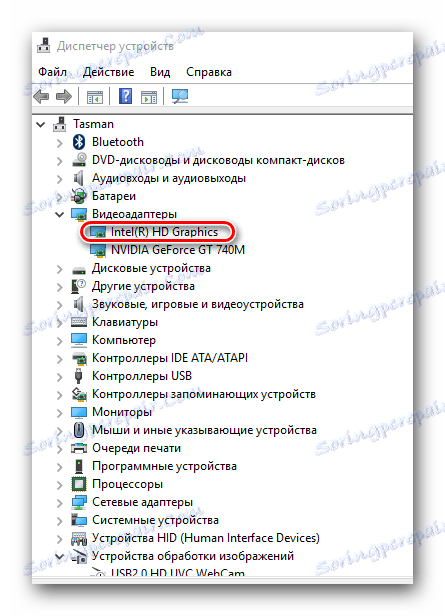
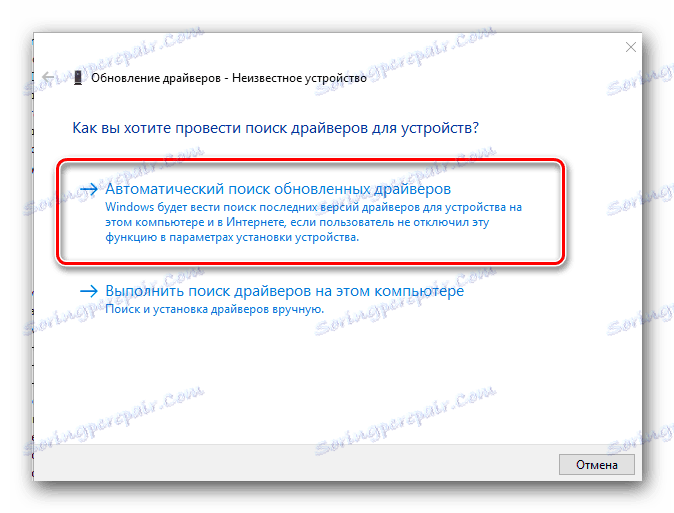
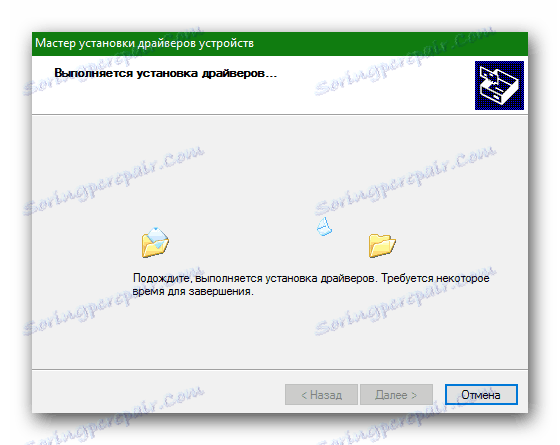
هنا ، في الواقع ، وجميع طرق تثبيت برنامج محول Intel HD Graphics 2000 ، الذي أردنا إخبارك به. نأمل أن تتم العملية بسلاسة ودون أخطاء. لا تنس أن البرنامج يجب ألا يتم تثبيته فحسب ، بل يجب تحديثه بانتظام إلى الإصدار الحالي. سيسمح ذلك لجهازك بالعمل بشكل أكثر ثباتًا وبأداء مناسب.